Статистика по посещениям
Заказать сайт
Искать везде
- Искать везде
- CMS
- Интернет-магазин 2.0
- Интернет-магазин 1.0
- Onicon
- Maliver
- Rekmala
- Кабинет и почта
- CRM
- Интеграции CMS.
 S3
S3
Главная / Сервисы / Onicon / Статистика / Статистика по посещениям
Статистика по посещаемости позволяет просматривать информацию о количестве посещений на сайтах за указанное количество дней.
Статистические данные по посещениям выводятся в виде линейной диаграммы. Диаграмма показывает изменение количества посещений с течением времени. На горизонтальной оси отмечены даты (число и месяц), на вертикальной — количество посещений.
Статистика по посещаемости позволяет просматривать данные по двум параметрам:
- Клики — указывается общее количество кликов и переходов на сайте;
- Уникальные посетители — указывается количество посетителей на сайте.
Для каждого типа параметров определен свой цвет линии на диаграмме. Список всех типов, представленных на диаграмме, приведен в нижней части основной рабочей области.
При наведении курсора мыши на одну из линий, всплывает подсказка с типом данных, датой посещения и количеством.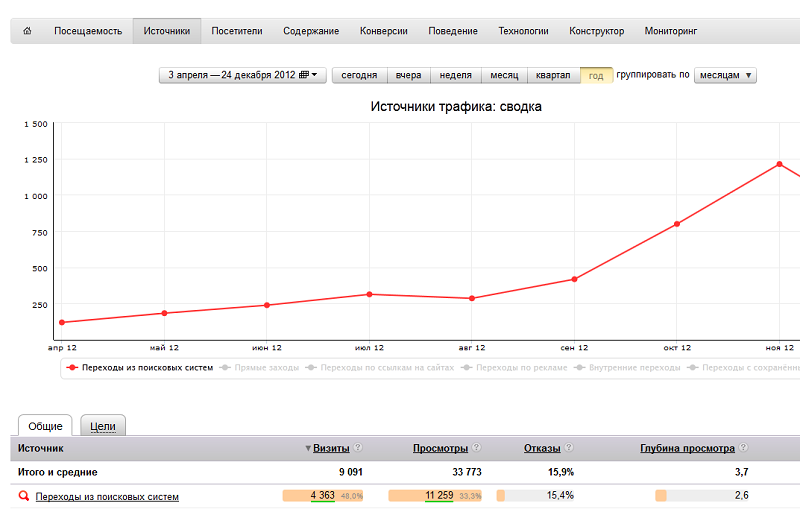
Шаг 1
Перейдите в раздел «Статистика».
Шаг 2
Под главным меню выберите статистику по посещениям.
Шаг 3
Справа от меню «Посещения» выберите сайт, для которого необходимо показать количество посещений.
Шаг 4
Воспользуйтесь трекбаром (бегунком), чтобы задать временной интервал, статистику за который Вы хотите получить.
Перетащите первый «ползунок» на необходимую Вам дату начала интервала (дата отображается над трекбаром).
Перетащите второй «ползунок» на необходимую Вам дату конца интервала.
На графике отобразится статистика за указанный Вами период.
- Если Вам необходимо ознакомиться со статистикой за один день, установите оба «ползунка» на один день.
- Обратите внимание: максимальный доступный интервал — один месяц.
Шаг 5
Вы можете скрыть отображение одного из типов данных на диаграмме.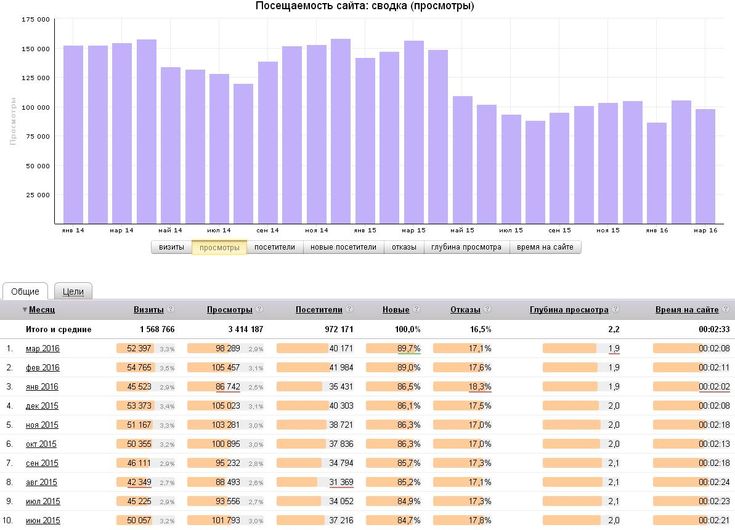 Для этого из списка типов посещений в нижней части основной рабочей области нажмите на тип посещения, который необходимо скрыть. Для отображения нажмите тип посещения повторно.
Для этого из списка типов посещений в нижней части основной рабочей области нажмите на тип посещения, который необходимо скрыть. Для отображения нажмите тип посещения повторно.
Была ли статья вам полезна?
Да
Нет
Укажите, пожалуйста, почему?
- Рекомендации не помогли
- Нет ответа на мой вопрос
- Содержание статьи не соответствует заголовку
- Другая причина
Комментарий
как посмотреть статистику сайта в панели управления сервера
AWStats (от англ. Advanced Web Statistics – расширенная веб-статистика) – это инструмент, позволяющий просматривать статистику сайта. Он включает в себя:
- информацию о посещаемости;
- информацию об уникальных посетителях;
- разделы сайта, которые чаще всего посещают пользователи;
- информацию о том, как много времени пользователь проводит на той или иной странице ресурса;
- количество кликов;
- ключевые слова, через которые посетители находят сайт в поисковой системе.

Если вы используете панели управления Parallels Plesk или cPanel, то посмотреть статистику можно непосредственно в ПУ без каких-либо манипуляций. В случае с ISPmanager сбор статистики следует предварительно включить.
О том, как это все работает и где найти AWStats, поговорим в сегодняшней статье.
Проверка статистики в ISPmanagerПосмотреть статистику мы можем как напрямую через панель управления, так и через браузер, предварительно активировав AWStats в настройках ПУ. Вся статистика будет отправляться в папку webstat, доступ к которой осуществляется через браузер. Например, если адрес вашего сайта timeweb.com, то всю необходимую информацию по сайту можно будет посмотреть через ссылку timeweb.com/webstat. Аналогичным образом это можно сделать и через панель управления, но об этом чуть позже.
Давайте подключим сбор статистики:
- Открываем панель управления ISPmanager и через левое меню переходим в раздел «WWW-домены». Затем в правой части выбираем необходимый домен – кликаем по нему двойным щелчком мыши.

- В отобразившемся окне находим блок «Журналы» и раскрываем его – там устанавливаем параметры так, как это указано ниже. В завершение не забываем нажать на кнопку «ОК», чтобы внести все изменения.
- Таким образом в корневой папке появится раздел webstat, а это значит, что сбор статистики AWStats был активирован.
Отключить статистику просто – достаточно удалить появившуюся папку webstat.
Теперь, когда все необходимые параметры подключены, мы можем посмотреть всю доступную статистику по сайту. Для этого вводим запрос в адресную строку браузера: адрес-сайта.ru/webstat. Если потребуется ввести данные для авторизации, то необходимо указать логин и пароль хостинг-провайдера. Как правило, все эти данные приходят на почту после регистрации на сервисе.
При успешном входе мы увидим различные статистические данные. Выбрав определенный период, мы можем перейти к статистике в нужное время года.
Как говорилось выше, мы также можем попасть в статистику и другим способом – для этого необходимо перейти в раздел «World Wide Web» -> «WWW домены», затем выбрать необходимый сайт и в верхней части нажать на кнопку «Статистика».
Если у вас не получается войти, то попробуйте выполнить следующие действия:
- Проверьте повторно, действительно ли была создана директория webstat. Если ее нет, то попробуйте еще раз активировать AWStats.
- При возникновении ошибки 403 следует подождать некоторое время, так как данная ошибка означает, что статистика еще не была собрана. Обычно необходимо подождать около часа.
На этом настройка ISPmanager завершена, теперь перейдем к другим панелям управления.
Комьюнити теперь в Телеграм
Подпишитесь и будьте в курсе последних IT-новостей
Подписаться
AWStats
в cPanelВ случае с данной ПУ все значительно проще: посмотреть статистику AWStats мы можем всего в пару кликов, так как она по умолчанию включена. Для этого выполним следующее:
Для этого выполним следующее:
- Открываем панель управления cPanel и пролистываем страницу до раздела «Метрики». Там находим нужную нам кнопку и кликаем по ней левой кнопкой мыши.
- Следующим шагом выбираем доменное имя, для которого следует отследить статистику, и в правой части кликаем по кнопке «Посмотреть».
- В отобразившемся окне мы увидим всю готовую статистику по выбранному сайту.
Теперь мы можем анализировать различные статистические данные через панель управления cPanel.
Просмотр статистики в PleskТак же, как в и случае с cPanel, Plesk позволяет просматривать статистику всего в несколько кликов. Сделать это можно следующим образом:
- Переходим к панели управления и открываем раздел «Сайты и домены». Там выбираем сайт, статистику по которому необходимо посмотреть, и в отобразившемся окне нажимаем «Статистика посещений».
- В результате мы попадаем в окно авторизации – там следует ввести логин и пароль от хостинга.

- При успешной авторизации перед нами отобразится запрашиваемая нами статистика:
Вот такими несложными действиями мы смогли получить статистику AWStats в различных панелях управления. На этом у меня все. Надеюсь, что эта статья вам помогла. Спасибо за внимание!
Как просмотреть статистику сайта
Просмотр данных о трафике на вашем сайте для анализа эффективности. Вы можете просматривать графики и общие показатели просмотров и конверсий.
Для просмотра статистики выберите свой сайт и перейдите на вкладку «Статистика».
На главной странице вы сразу увидите количество посещений за сегодня, за текущий месяц и за все время.
Обратите внимание, статистика отображается по всем страницам сайта.
Вы можете отображать статистику просмотров, кликов, подписок или платежей.
Обратите внимание, что статистика на графиках отображается для всех страниц сайта.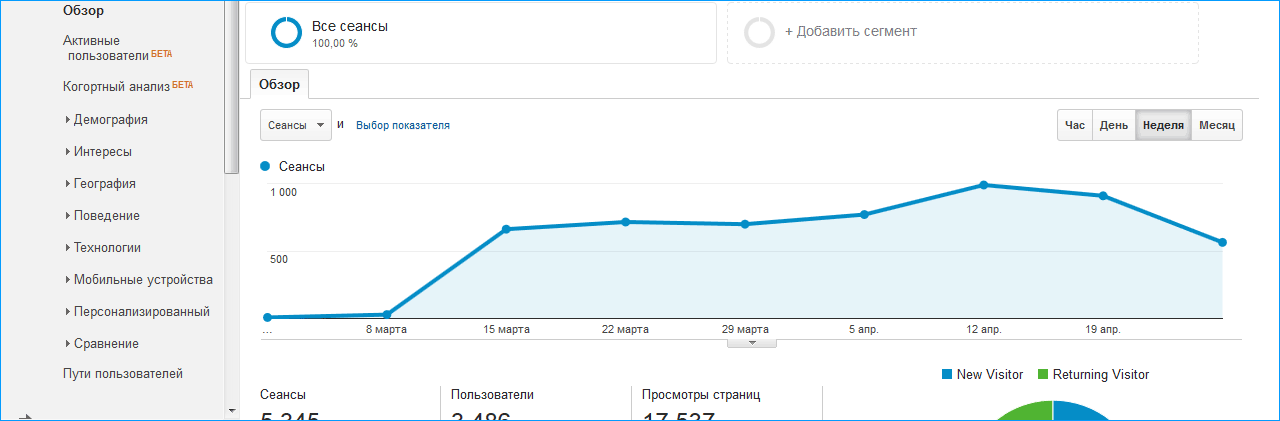
Затем вы можете выбрать период, за который вы хотите просмотреть свою статистику: неделя, месяц, квартал или другой указанный период.
Посмотреть статистику
Здесь вы можете просмотреть общее и уникальное количество посещений сайта.
Всего посещений показывает общее количество посещений с учетом того, что один посетитель может посещать сайт несколько раз.
Уникальный — количество посетителей или количество посещений одного нового посетителя за выбранный период.
Для просмотра статистики по отдельным страницам нажмите «Детальная статистика посещений».
Статистика кликов
Здесь вы можете просмотреть общее и уникальное количество кликов по ссылкам или кнопкам на вашем сайте.
Всего кликов показывает ваше общее количество кликов с учетом того, что один посетитель может посещать сайт несколько раз.
Уникальный — это количество раз, когда новые посетители впервые нажимали на ваши ссылки в течение выбранного периода.
Вы также можете просмотреть подробную статистику кликов по добавленным ссылкам.
В верхней части диаграммы выберите «Статистика кликов» и нажмите «Подробная статистика кликов по ссылкам» под диаграммой. Рядом с каждой ссылкой вы увидите общее количество и уникальных кликов, а также процентное соотношение уникальных к общему количеству конверсий.
Обратите внимание, что подробная статистика конверсий доступна на платном тарифном плане. Статистика кликов не включает клики по кнопкам «Подписаться» и «Оформить заказ».
Статистика подписки
Здесь вы можете увидеть общее количество подписок за определенный день или период и просмотреть статистику конверсий.
Вы также можете посмотреть подробную статистику вашего сайта по подписке на добавленные формы:
Всего посещений показывает общее количество посещений ваших форм подписки с учетом того, что один посетитель может посещать сайт несколько раз.
Уникальный показывает, сколько раз ваша форма была показана новому посетителю за выбранный период.
Подписки показывает количество подписанных посетителей. Рядом с ним вы можете увидеть свой коэффициент конверсии, который представляет собой процент подписчиков в результате уникальных посещений.
Обратите внимание, что эта статистика доступна только на платных тарифных планах.
Статистика платежей
Здесь вы найдете общее количество платежей за определенный день или период и коэффициент конверсии.
Вы также можете просмотреть подробную статистику платежей по наименованию товара в платежной форме:
Всего посещений показывает общее количество посещений по всем формам оплаты с учетом того, что один посетитель может посетить сайт несколько раз.
Уникальный показывает, сколько раз форма была показана новому посетителю за выбранный период.
Брошенные корзины показывает количество посетителей, которые нажали кнопку «Оформить заказ», но не завершили процесс покупки. Рядом с ним вы увидите коэффициент конверсии, который представляет собой процент брошенных корзин в результате уникальных посещений.
Покупки показывает количество посетителей, успешно оплативших товар. Рядом с ним вы увидите коэффициент конверсии, который представляет собой процент посещений, когда клиент совершил покупку.
Обратите внимание, что эта статистика доступна только на платных тарифных планах.
Как скачать статистические отчеты
Вы можете скачать отчеты статистики в формате PDF и XLSX.
Вы также можете подключить дополнительные системы аналитики — Яндекс.Метрику, Google Analytics, пиксель Facebook и пиксель ВКонтакте, чтобы получать больше данных о посещаемости вашей страницы.
Последнее обновление: 31. 08.2022
08.2022
Статистика веб-сайта — аналитика посетителей
Эта статистика является основой для проведения аудита веб-сайта и улучшения вашего присутствия в Интернете.
Обзор веб-статистики
Все самые важные ключевые показатели эффективности с первого взгляда. Мгновенно сравнивайте производительность сайта за два выбранных вами временных интервала.
Обзор веб-статистики
Краткий обзор всех наиболее важных ключевых показателей эффективности. Мгновенно сравнивайте производительность сайта за два выбранных вами временных интервала.
В зависимости от выбранного периода времени см.:
- Количество вернувшихся посетителей
- Количество новых посетителей
- Количество сеансов
- Ср. Количество сеансов на пользователя
- Количество посещений страниц
- Ср. Страниц за сеанс
- Средн.
 Продолжительность сеанса
Продолжительность сеанса - Показатель отказов
Статистика посетителей сайта
Сколько посетителей посещает мой сайт? Отправной точкой для любой компании или предпринимателя является знание основных статистических данных об их аудитории.
Статистика посетителей веб-сайта
Сколько посетителей посещает мой веб-сайт? Отправной точкой для любой компании или предпринимателя является знание основных статистических данных об их аудитории.
Превратите посетителей своего веб-сайта в полезную информацию! Эта функция предлагает все, что вам нужно знать о ваших посетителях:
- Посещенные страницы
- Приблизительное географическое положение
- Операционная система
- Браузер
- Многие другие
- Интернет-протокол
- Тип устройства
- Статус
- Время посещения
Производительность страниц
Сколько трафика получает мой сайт, это не единственный вопрос, который вы должны задать с точки зрения статистики.

Производительность страниц
Сколько трафика получает мой сайт — это не единственный вопрос, который вы должны задать с точки зрения статистики.
Вы должны знать, какой тип контента предпочитают ваши посетители, где они попадают и где покидают сайт. Узнайте все о страницах вашего сайта. Просматривайте всю важную аналитику и показатели веб-страницы, такие как:
- Количество посещений/страницы
- Откуда ваши пользователи начинают просмотр
- Страницы конверсии
- Реферальный трафик
- Многие другие
Информация об оборудовании нужна посетителям так, как им нужно адаптироваться
Любой. Пользовательский опыт может различаться в зависимости от используемого устройства.Информация об оборудовании
Любой веб-сайт должен адаптироваться к тому, как его используют посетители. Пользовательский опыт может различаться в зависимости от используемого устройства.

Стратегически оптимизируйте свое присутствие в Интернете и мобильных устройствах и пользовательский опыт, проверив свои:
- Тип устройства для посетителей
- Операционные системы
- Расположение экрана
Эффективность кампаний
Добавьте еще одно представление об аналитике веб-страниц, точно исследуя, откуда приходят посетители.
Улучшите существующие ссылки с помощью параметров модуля отслеживания Urchin, чтобы наш инструмент мог автоматически обрабатывать и визуализировать данные ваших маркетинговых кампаний!
С помощью ваших маркетинговых кампаний вы сможете лучше понять, откуда приходит ваш трафик, и узнать точный реферер, например:
- Информационный бюллетень
- Плата/клик
- Органический
- Многие другие
917 Анализ конкуренции
3
62
3
62Проверьте, как ваш веб-сайт работает по сравнению с другими участниками вашего бизнес-сектора.


 S3
S3

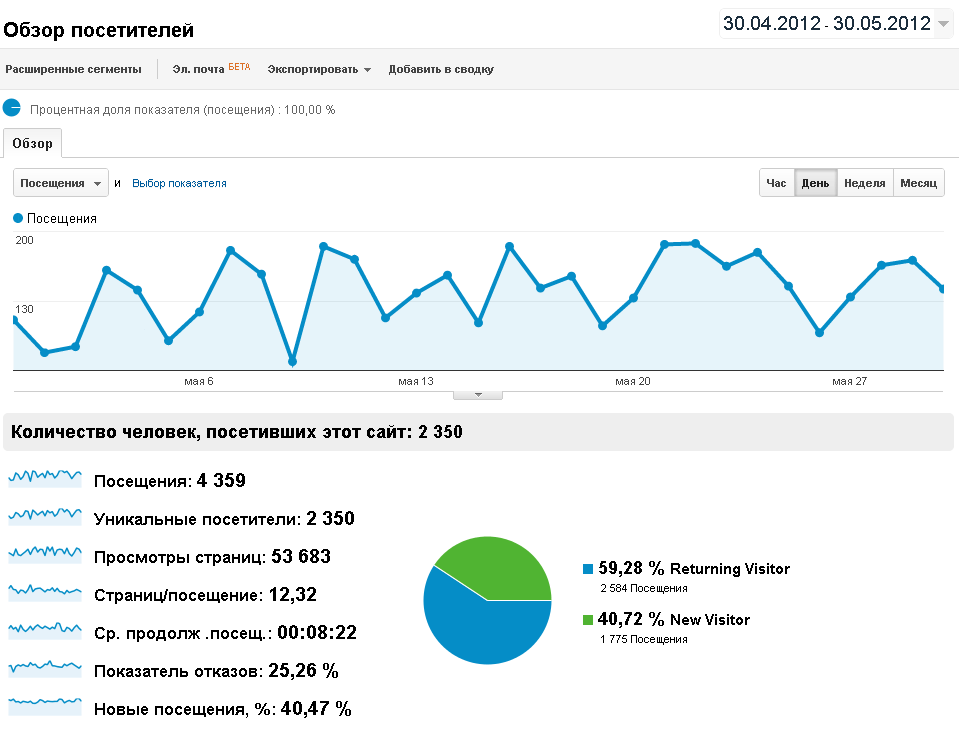
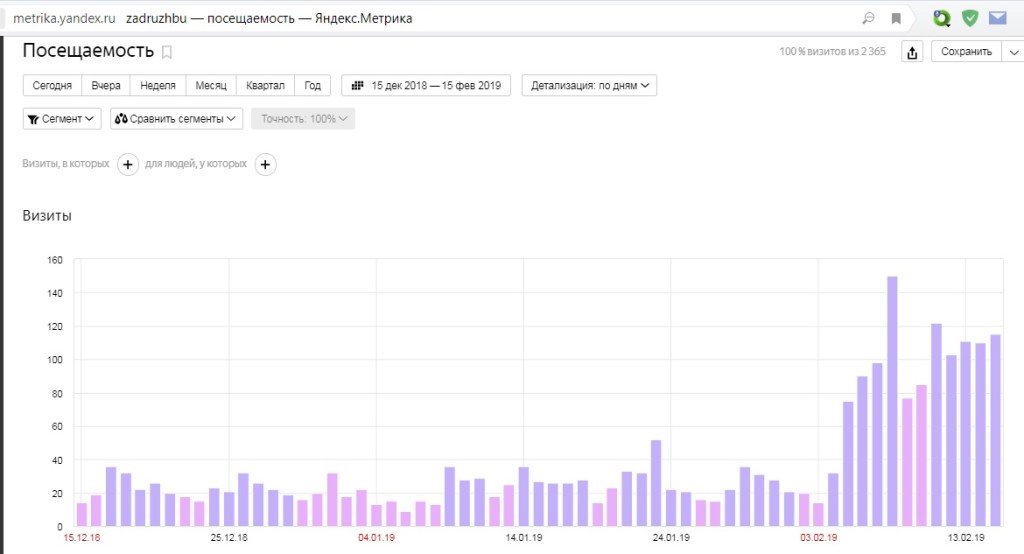 Продолжительность сеанса
Продолжительность сеанса